
So kann man WhatsApp-Nachrichten im Nachhinein bearbeiten
So kann man WhatsApp-Nachrichten im Nachhinein bearbeiten
Dieser Artikel ist älter als ein Jahr!
WhatsApp hat vor kurzem die wohl praktischste Funktion seit langem eingeführt. Nun können nämlich Nachrichten im Nachhinein bearbeitet werden. Bis zu 15 Minuten nach versenden der Nachricht hat man Zeit, um etwaige Fehler zu korrigieren.
Hat man also einen blöden Tippfehler übersehen oder die Auto-Correct-Funktion spielt wieder mal verrückt, können diese Missgeschicke ausgebessert werden, ohne dass man eine zusätzliche Nachricht mit der Richtigstellung verschicken muss.
In diesem Artikel zeigen wir euch, wie das Edit-Feature funktioniert und was man dabei beachten muss.
So funktioniert's
Praktisch ist, dass innerhalb des 15-minütigen Zeitfensters die fehlerhaften Nachrichten auch mehrfach editiert werden können, sollte sich abermals ein Fehler einschleichen. Nach den 15 Minuten gibt es aber keine Möglichkeit mehr, einen Fehler zu korrigieren.
Versandte Nachrichten können in allen WhatsApp-Anwendungen bearbeitet werden - sowohl auf iPhones als auch auf Android-Phones und auch in der Desktop-App des Messengers. Wo die Bearbeitungsfunktion zu finden ist, hängt vom genutzten Gerät ab.
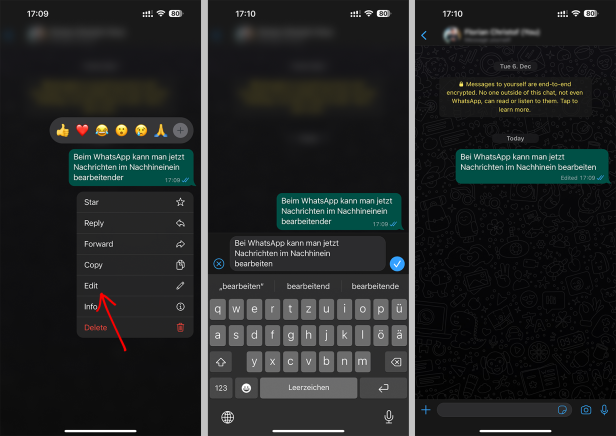
iPhone: WhatsApp-Nachrichten bearbeiten
© Florian Christof
Auf iPhones
- Auf die fehlerhafte Nachricht tippen und halten
- Im Auswahlmenü auf "Bearbeiten" gehen
- Editier-Fenster erscheint, Fehler ausbessern
- Mit dem Hakerl bestätigen und fertig
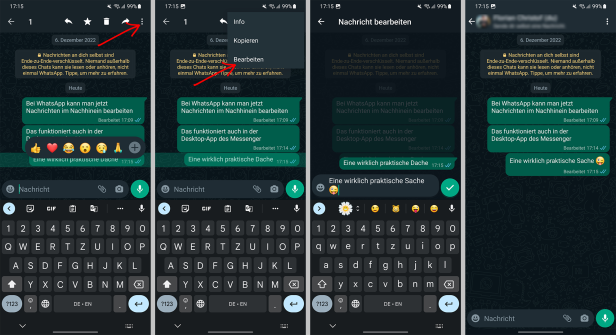
Android-Phones: WhatsApp-Nachrichten bearbeiten
© Florian Christof
Auf Android-Phones
- Auf die fehlerhafte Nachricht tippen und halten
- Oben rechts auf das 3-Punkte-Symbol tippen
- "Bearbeiten" auswählen
- Editier-Fenster erscheint, Fehler ausbessern
- Mit dem Hakerl bestätigen und fertig
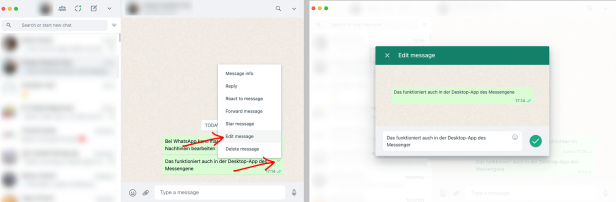
Deskop-App: WhatsApp-Nachrichten bearbeiten
© Florian Christof
In der Desktop-App
- Mit der Maus über die fehlerhafte Nachricht fahren
- Auf das Pfeil-nach-unten-Symbol klicken
- Im Auswahlmenü auf "Nachricht bearbeiten" klicken
- Editier-Fenster erscheint, Fehler ausbessern
- Mit dem Hakerl bestätigen und fertig
➤ Mehr lesen: So nutzt man ein WhatsApp-Konto auf mehreren Handys gleichzeitig
Auf bearbeitete Nachrichten wird hingewiesen
Bessert man einen Fehler aus und bearbeitet eine bereits versandte Nachricht im Nachhinein, wird dies allen Empfänger*innen mit dem Hinweis "Bearbeitet" angezeigt. Einblicke in den Änderungsverlauf sind nicht möglich, sodass man nicht erkennen kann, was zuvor geschrieben wurde.

© Florian Christof
Die Bearbeitungsfunktion ändert nichts an der Sicherheit und der Verschlüsselung der Nachrichten. Laut WhatsApp bleiben die Nachrichten mit den Korrekturen Ende-zu-Ende-verschlüsselt.


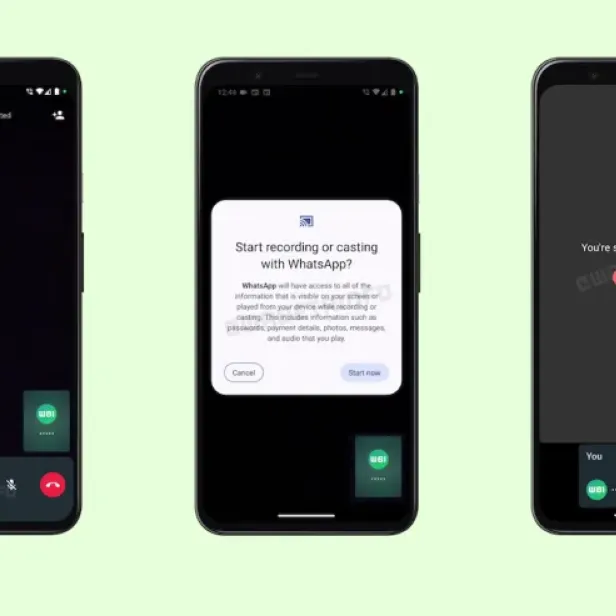
Kommentare